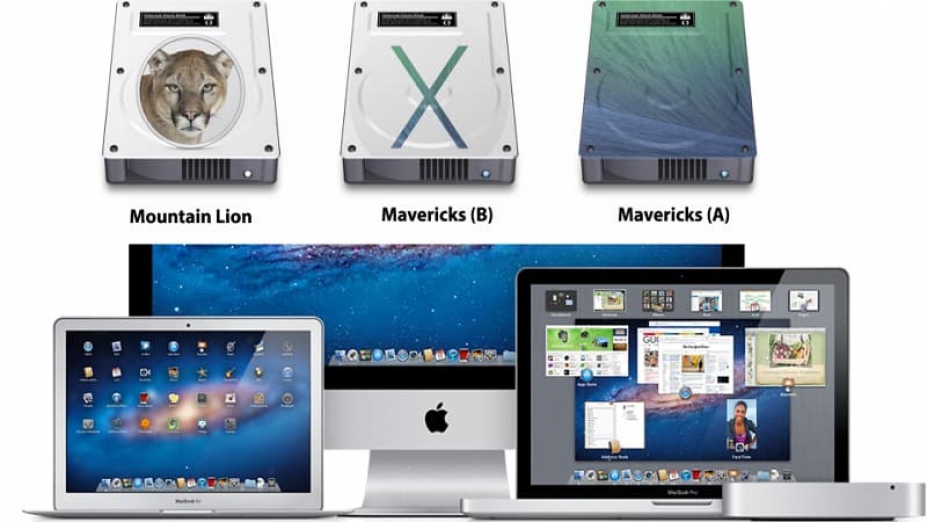
Hầu hết các loại máy tính hay Macbook sau một thời gian sử dụng thường bị chạy chậm lại. Nguyên nhân thường xuất phát từ bộ nhớ trống trên RAM của máy tính ngày càng nhiều. Để giúp máy của mình có thể chạy một cách mượt mà, bạn cần phải tìm cách giải phóng RAM, bộ nhớ Macbook. Và cách giải phóng như thế nào, hãy cùng theo dõi bài viết nhé!
RAM được viết tắt bởi cụm từ Random Access Memory trong tiếng anh. RAM có chức năng lưu trữ các tác vụ cũng như những chương trình hoạt động trên máy tính.
Điểm khác nhau giữa RAM và các phần còn lại của bộ nhớ lưu trữ trên MacBook là RAM sẽ cho tốc độ nhanh hơn. Chính vì vậy trong thiết kế của máy tính một vài phần sẽ được lưu trữ tại RAM để có được tốc độ truyền tải nhanh hơn. Hầu hết lưu lượng RAM của các MacBook là khoảng 8GB RAM mặc định trên máy (ngoại trừ những loại máy cũ chỉ có 4GB).
Nếu chỉ yêu cầu cơ bản thì máy sẽ không phải tiêu hao nhiều bộ nhớ. Tuy nhiên, một vài trường hợp RAM trên máy dùng nhiều hơn mức bình thường, điển hình như người dùng truy cập vào những ứng dụng, trang web không thích ứng tốt hoặc đang bị lỗi. Và điều này sẽ khiến cho RAM bị quá tải và gây nên hiện tượng lag, giật.

RAM lưu trữ các tác vụ cũng như những chương trình hoạt động trên máy tính
Một số dấu hiệu để nhận biết RAM đang bị sử dụng quá nhiều:
Nếu dòng MacBook của bạn không hỗ trợ nâng cấp RAM thì bạn có thể áp dụng theo một số cách dưới đây để giúp giải phóng RAM, bộ nhớ Macbook.
Có 3 cách cơ bản để bạn có thể giải phóng RAM, bộ nhớ Macbook một cách dễ dàng như sau:
Khởi động lại máy là một trong những phương pháp đơn giản nhất để có thể giải phóng RAM trên Macbook. Khi tiến hành khởi động lại máy sẽ giúp RAM, bộ nhớ máy sẽ được làm trống hoàn toàn. Chính vì vậy, sau khi khởi động lại thì bạn sẽ thấy máy của mình chạy một cách mượt mà hơn.
Để có thể khởi động lại máy, bạn lần lượt thực hiện theo các bước sau đây:
Bạn vào menu Apple => Khởi động lại hoặc ấn đồng thời tổ hợp phím Control + Command + Nút nguồn.
Tuy nhiên, bạn đừng quên lưu lại các tác vụ quan trọng hay những công việc đang làm để tránh bị mất dữ liệu khi khởi động lại nhé.
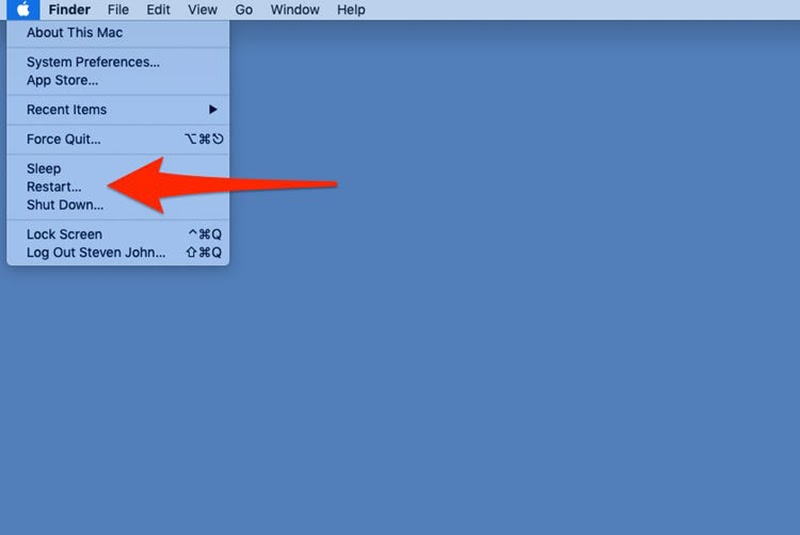
Khởi động lại Macbook của bạn
Bạn hãy nhanh chóng kiểm tra Activity Monitor nếu máy của bạn bỗng nhiên nóng, chạy chậm, lag, đơ. Ứng dụng này sẽ giúp bạn nhận biết được ứng dụng nào của máy “ngốn” nhiều dung lượng của bộ nhớ RAM nhất.
Ngoài ra, bạn còn biết được bộ nhớ sẽ được chia làm ba phần gồm:
Bạn hãy nhanh chóng truy cập vào mục bộ nhớ (Memory) để có thể dừng hết các ứng dụng đang chạy tiêu tốn bộ nhớ ở Activity Monitor. Tại đây sẽ giúp bạn có thể dễ dàng tìm ra ứng dụng nào đang tiêu tốn nhiều dung lượng máy nhất. Nếu như bạn muốn dừng ứng dụng đó lại, bạn chỉ cần chọn vào ứng dụng rồi sau đó chọn thoát.
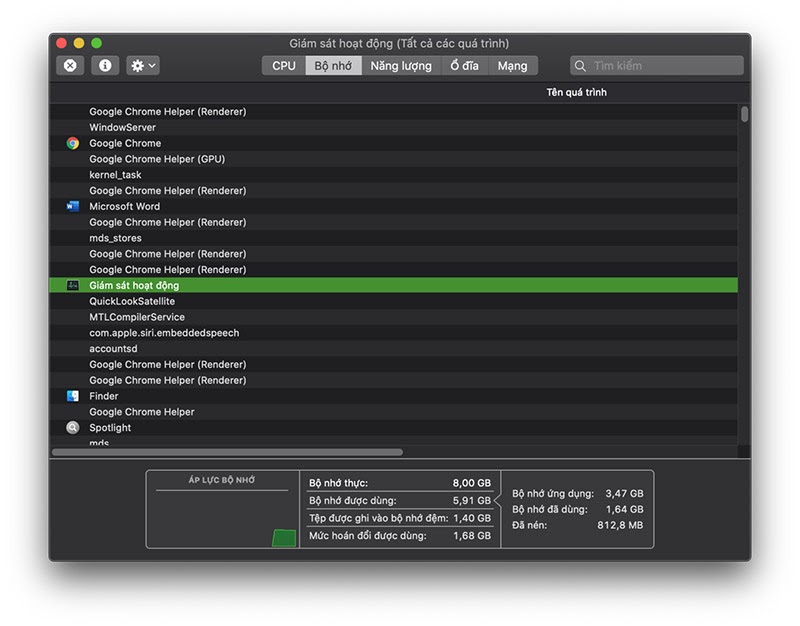
Activity Monitor giúp bạn biết được ứng dụng nào của máy “ngốn” nhiều dung lượng
Nếu bạn muốn khởi động lại Macbook để giải phóng Ram, bộ nhớ Macbook thì trước tiên bạn nên xem những ứng dụng nặng có khởi động cùng với máy hay không. Bởi vì điều này sẽ khiến máy bạn tiêu tốn RAM và làm cho máy chạy chậm hơn.
Để xóa các ứng dụng nặng khỏi máy, bạn lần lượt thực hiện các bước sau:
Tùy chọn hệ thống => Người dùng và Nhóm=> Chọn vào tài khoản bạn muốn đăng nhập rồi truy cập Mục đăng nhập => Tiếp theo, bạn hãy chọn ứng dụng bạn không muốn khởi động cùng máy rồi ấn chọn biểu tượng dấu trừ (-) là hoàn thành.
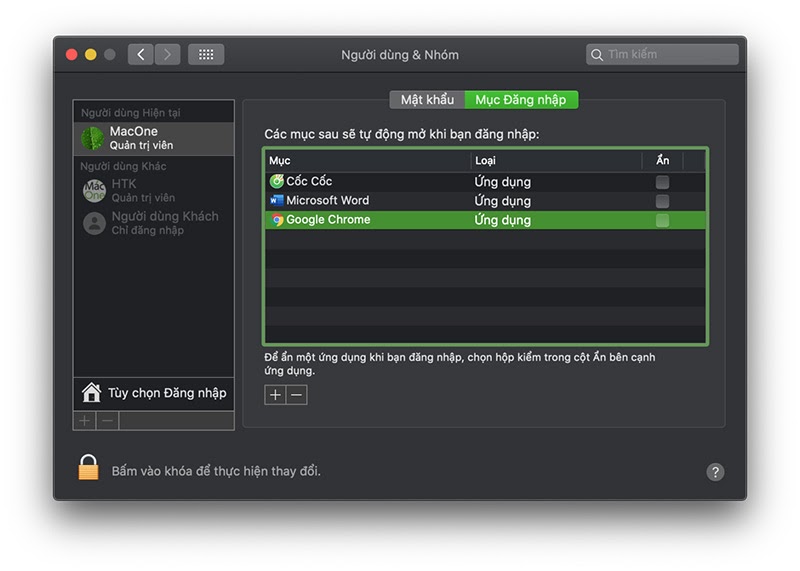
Xóa những ứng dụng nặng mà bạn không dùng đến
Nếu bạn để quá nhiều ứng dụng cùng các chương trình khiến cho RAM bị đầy, tiêu tốn nhiều dùng lượng của máy. Và đây cũng là nguyên nhân khiến cho Mac hay bị đơ và chạy chậm. Vì vậy, việc giải phóng Ram và tối ưu lại bộ nhớ cho “đứa con tinh thần’ của mình sẽ giúp máy hoạt động được mượt mà, trơn tru và không bị đơ hay lag nữa.
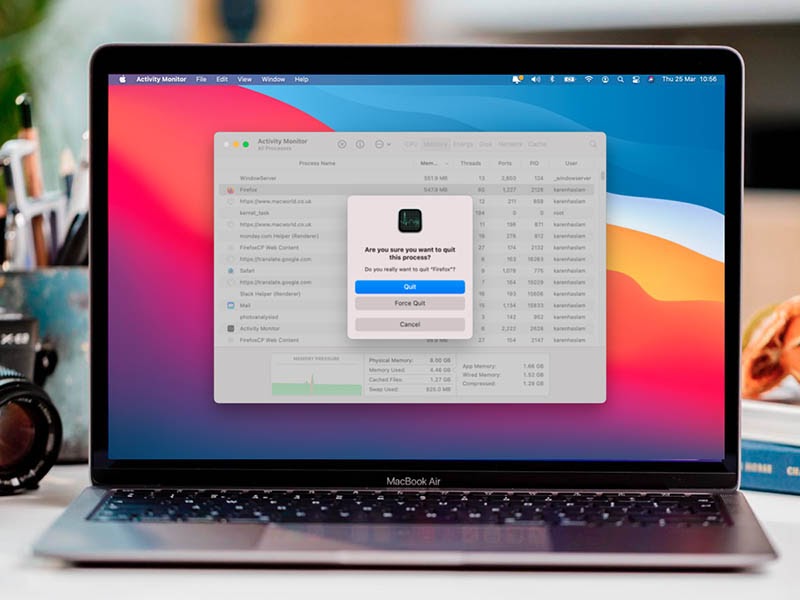
Giải phóng RAM giúp Macbook chạy mượt mà hơn
Hy vọng bài viết của chúng tôi đã giúp các bạn biết cách giải phóng RAM, bộ nhớ Macbook một cách dễ dàng hơn. Cảm ơn các bạn đã đồng hành cùng chúng tôi, hẹn gặp lại các bạn ở những bài viết thú vị và hữu ích khác nhé!

13/11/21 Hiền

15/11/21 Hiền

30/11/21 Hiền

20/12/24 Hiền

26/11/24 Hiền
Giao Hàng Tận Nơi
Miễn phí giao hàng toàn quốc, Ship siêu tốc 2h trong nội thành
Hàng Chính Hãng 100%
Cam kết sản phẩm chính hãng, hàng tuyển chọn, chất lượng cao
Siêu Tiết Kiệm
Giá Rẻ Nhất cùng nhiều Ưu Đãi lớn khi mua sản phẩm
Thanh toán dễ dàng
Hỗ trợ các hình thức thanh toán: Tiền mặt, Chuyển Khoản, Quẹt Thẻ
